本文主要内容为介绍Right函数的语法和用法,并辅以实例加以说明。 Right函数语法 Rright(text,num_chars),text指的是字符串或字符串所在单元格;num_chars指的是返回的字符个数。此函数是用......
2023-04-28 241 Right函数
下面是一则数据,每个公司本应该有一条记录,即收入与支出是一条记录,但是由于制表人不严谨,出现了每个公司两条记录,现需要对下面的错位的数据进行处理,左图是原始数据,右图是处理后的结果:
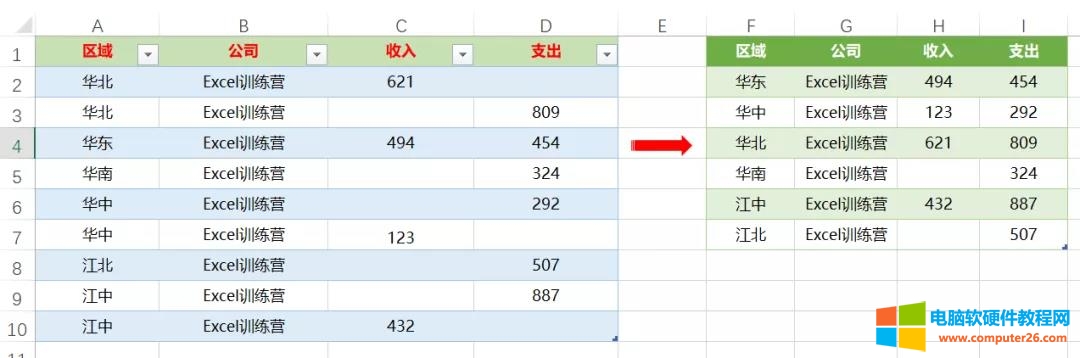
注意:以下数据清理使用的是Excel Power Query的功能。如果你是Excel2013及以下的版本的,请在微软官网下载插件安装即可。
插件下载地址:https://www.microsoft.com/en-us/download/details.aspx?id=39379
如果你是Excel2016,2019以及365版本的用户,你可以直接在【数据】选项卡下面找到相关的菜单:
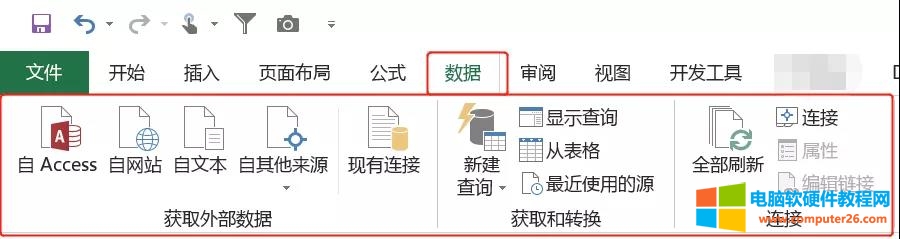
具体操作步骤如下:
01、单击数据区域中的任意一个单元格,然后单击【数据】-【从表格】-【表包含行标题】-【确定】,如下图所示:
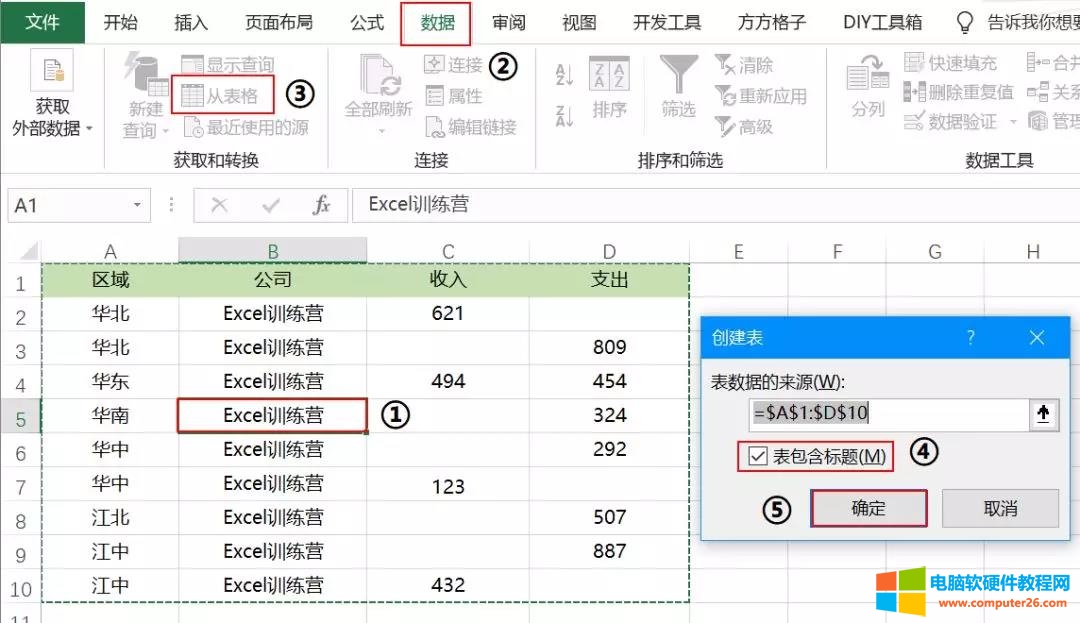
02、选中第一列与第二列,单击【转换】-【逆透视列】-【逆透视其他列】,如下图所示:
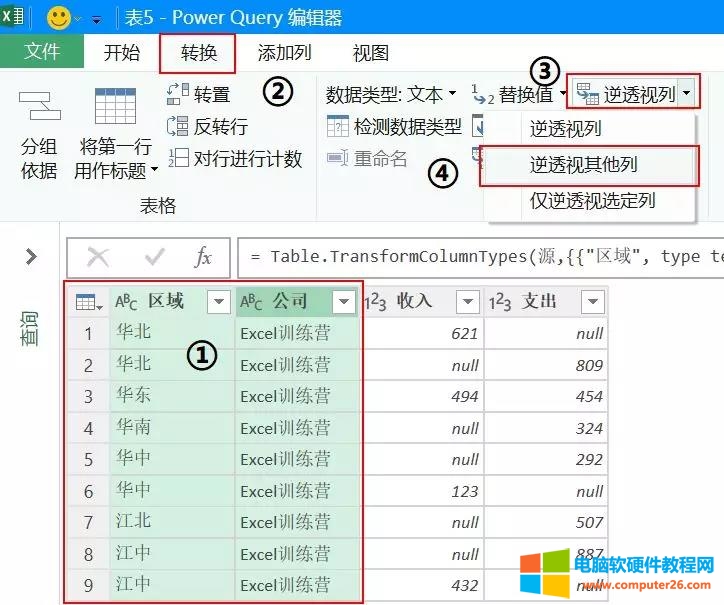
03、选中“属性”列,单击【转换】-【透视列】,在弹出的对话框中,值列选择【值】,聚合函数选择【不要聚合】,单击【确定】,如下图所示:

04、完成清洗,然后单击【开始】-【关闭并上载】,如下图所示:
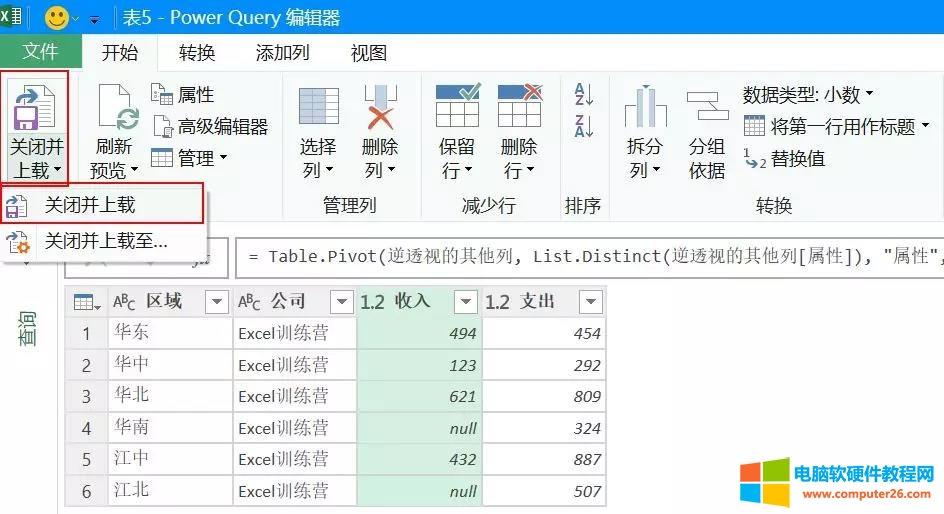
提示:如果原始数据有修改或者增减,可以右键单击【刷新】即可一键更新。
标签: Excel错位数据处理
相关文章

本文主要内容为介绍Right函数的语法和用法,并辅以实例加以说明。 Right函数语法 Rright(text,num_chars),text指的是字符串或字符串所在单元格;num_chars指的是返回的字符个数。此函数是用......
2023-04-28 241 Right函数

新推出的 Word2013 跟 Word2010,在功能布局上基本一样,所以知道了 2010 某个功能在哪里,也就知道了 2013。本文要讨论的打印预览和逆序打印也一样,知道一个版也就明白了另一个版本。......
2023-09-07 215 word教程
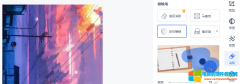
我们经常会看到别人的图片有好看的渐变模糊效果,可以做出不同的画面质感,其实这个设置我们在WPS的PPT中就能进行,我们只需要插入图片然后找到图片中的图片编辑设置,然后点击......
2023-02-01 441 PPT设置图片渐变模糊
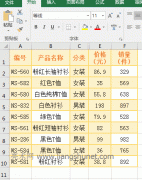
在 Excel 中,SumProduct函数既可用于求和又可用于求乘积之和,它分为数组和多条件两种表达式,其中数组表达式用于求乘积之和,最多可以有 255 个数组;多条件表达用于求满足指定条件......
2023-10-25 213 SumProduct函数
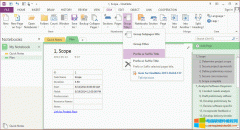
如果我们有一个分区是做计划用的。即一个任务一个页面。页面标题是任务的名称。 我们想在任务页面标题添加 [Done] 完成字样。 插件 Gem for OneNote 提供了个在页面标题添加前缀或者后......
2023-10-05 205 OneNote页面标题加前缀